Вредоносное ПО (malware) - это назойливые или опасные программы,...


Многие владельцы домашних ПК, ноутбуков и планшетов пользуются интернетом, совершенно не понимая принципов его функционирования. Можно получить намного более стабильную связь, чем нам обычно предоставляет провайдер, уделив время для изучения этого вопроса. Одной из возможностей, позволяющих улучшить комфорт при пользовании сетью, является замена адреса DNS, используемого по умолчанию, на альтернативный вариант.
Для начала давайте разберёмся: в чём заключается смысл буквенного сочетания DNS. Полное название Domain Name System, а в переводе на русский язык означает «служба доменных имён». У каждого сайта в интернете есть своё доменное имя, его мы видим каждый день в адресной строке браузера. Например, для известной социальной сети Facebook он будет иметь такой вид https://www.facebook.com. Кроме этого, у каждого сайта существует свой IP адрес в виде цифрового значения, наподобие такого: 31.13.65.36.
DNS сервер транслирует доменное имя сайта в IP адрес
Функция DNS заключается в хранении данных об адресах и доменных именах сайтов. При поступлении буквенного запроса имени сайта, сервер DNS отдаёт числовое значение адреса ресурса.
Если у вас периодически возникают сложности со входом в интернет, лучше использовать установку конкретного адреса DNS, а не автоматическую настройку. Подобное соединение работает стабильней. Для этого необходимо узнать адрес своего провайдера. Самый простой способ - позвонить оператору организации, поставляющей вам услугу интернета. Если такой возможности нет, узнайте адрес DNS используя средства Windows. Для этого нужно вызвать командную строку.
Вы должны произвести следующие действия:
Войдите в «Меню пуск» выберите пункт «Командная строка»
На вкладке выполнить введите команду «cmd» и нажмите «ОК»
В Командной строке наберите «nslookup» и нажмите «Enter»
В окне «Командная строка» появятся данные об IP адресе вашего провайдера
У каждого интернет-провайдера есть собственная служба DNS, но иногда имеет смысл подключиться к альтернативному серверу. Причины могут быть разные:
Рассмотрим лучшие варианты и попытаемся выбрать наиболее подходящий.
Сервис запущен в декабре 2009 года, как экспериментальная служба. В данный момент является крупнейшей публичной службой DNS в мире, обрабатывая в среднем более 70 миллиардов запросов в день. Он использует способ передачи информации CDN (сети распространения контента). Сервера Google Public DNS осуществляют поддержку протокола интернета IPv 6.
Его неоспоримыми преимуществами являются:
Единственный минус связан с деятельностью сервиса - сбор данных о пользователях для заработка на рекламе. Это нельзя назвать серьёзным нарушением безопасности, но потенциально, возможно, раскрытие вашей личной информации.
Open DNS крупнейший, самый надёжный DNS сервис в интернете. Имеет 12 глобальных дата-центров. Использует технологию маршрутизации Anycast, благодаря этому он отвечает на DNS запросы быстрее других провайдеров. Веб-сайты будут загружаться быстрее, вам не придётся беспокоиться о сбоях DNS, зависящих от вашего интернет-провайдера. Более чем 50 настраиваемых категорий фильтрации позволяют родителям контролировать сайты, посещаемые детьми. Open DNS блокирует сайты, которые пытаются украсть вашу конфиденциальную информацию и пароли, делая вид, что они являются законными сайтами.
Его преимущества:
Недостатком можно назвать необходимость регистрации на сервисе.
Если вам необходима полная конфиденциальность - DNS WATCH для вас. Он не требует регистрации и предоставляет дополнительную защиту. Никто не сможет указывать, какие веб-сайты вы не должны посещать. Используя услуги DNS WATCH, вам больше не нужно полагаться на своего провайдера при поисках в интернете. Вы можете быть уверены, что никакие запросы DNS не подвергаются цензуре. Сервис не производит регистрацию интернет-запросов, вы всегда остаётесь анонимным пользователем. Недостаток один - невысокая скорость.
Страница сервиса DNS WATCH, предоставляющего услуги DNS
Norton ConnectSafe обеспечит защиту вашего компьютера от вредоносных и нежелательных ресурсов интернета. Не требует установки дополнительного оборудования и программного обеспечения. Достаточно ввести IP-адреса DNS сервиса. Является бесплатным для некоммерческого использования.
Помогает обезопасить просмотр веб-страниц:
Сервис не является полноценной заменой антивирусной программе, устанавливаемой на компьютере пользователя. Norton ConnectSafe - первый уровень вашей защиты.
Сервис занимает третье место по популярности. Кроме услуг DNS, предлагает большое количество других продуктов. Постоянно разрабатывает новые сервисы, призванные помочь бизнесу. Передовой поставщик услуг DNS c гибкой и надёжной сетью серверов оперативно реагирует на нужды клиентов. Использует комбинацию возможностей публичного и частного подключения через оптоволокно или облако. Они сочетаются с решениями безопасности уровня 3, включают необходимые приложения, службы и функции DNS. Level 3 DNS позволяет создать идеальную гибридную сетевую среду с уровнем 3.
Описание возможностей сервиса Level 3 DNS
Необходимо учитывать факт регистрации сервисом всех запросов, поступающих с вашего компьютера.
Comodo Secure DNS - это служба разрешения доменных имён, которая обрабатывает запросы DNS через свою сеть избыточных DNS-серверов. Она обеспечит гораздо более надёжное соединение, чем сервера вашего интернет-провайдера. Если вы решите использовать Comodo Secure DNS, сетевые настройки вашего ПК будут изменены так, чтобы все приложения, которые обращаются к интернету, будут использовать серверы Comodo Secure DNS.
Описание возможностей, предоставляемых пользователям Comodo Secure DNS
Comodo Secure DNS даёт вам более безопасный, умный и быстрый интернет. Он использует:
Большинство дополнительных функций предоставляются на платной основе.
Некоммерческий проект, не берёт плату за доступ к услугам DNS. Полностью управляющийся добровольцами, и свободный для пользователей. Ни одно правительство не сможет запретить вам посещать любимые сайты. Начав использовать серверы DNS OpenNIC, предоставленные волонтёрами, вы будете уверены - ваше подключение не подвергнется цензуре. У сервиса огромная инфраструктура сети, вы можете подключиться к серверу, находящемуся наиболее близко к вам. Достаточно просто выбрать его из списка.
Описание целей и политики сервиса Open NIC DNS
Ознакомившись с возможностями сервисов, предоставляющих свои сервера, выберите наиболее подходящий, на ваш взгляд. Для настройки альтернативного DNS воспользуйтесь таблицей с IP адресами.
| Сервис | DNS 1 | DNS 2 |
| Google Public DNS | 8.8.8.8 | 8.8.4.4. |
| Open DNS | 208.67.222.222 | 208.67.220.220 |
| DNS WATCH | 82.200.69.80 | 84.200.70.40 |
| Norton Connect Safe | 199.85.126.10 | 199.85.127.10 |
| Level 3 DNS | 209.244.0.3 4.2.2.1 4.2.2.3 | 209.244.0.4 4.2.2.2 4.2.2.4 |
| Comodo Secure DNS | 8.26.56.26 | 8.20.247.20 |
| Open NIC DNS | Выбирайте из списка https://servers.opennic.org | Выбирайте из списка https://servers.opennic.org |
Выбрав подходящий сервис, можно приступать к изменению настроек DNS:
Значок «Сеть» показывает наличие подключения к интернету
Нажмите левой кнопкой мыши на пукт «Центр управления сетями и общим доступом»
На вкладке «Просмотр основных сведений о состоянии сети» кликнете левой кнопкой мыши пункт «Подключение по локальной сети»
На появившейся вкладке нажмите «Свойства»
Выбирете пункт «Протокол интернета версии 4 (TCP/IP 4)» и нажмите «Свойства»
Заполните пункты «Предпочитаемый DNS-сервер» и «Альтернативный DNS-сервер», нажмите «ОК»
Есть несколько распространённых ошибок DNS, с которыми периодически сталкиваются пользователи:
При возникновении ошибки, в первую очередь необходимо проверить не выпал ли кабель интернета из компьютера. Если все нормально, попробуйте подключить его напрямую, минуя маршрутизатор. Если без роутера все работает - попробуйте его перезагрузить. Разновидностей этих устройств много, но в общих чертах настройки у всех почти одинаковые. Как это сделать рассмотрим на примере одной из моделей известной марки TP-Link:
Введите в адресную строку браузера IP адрес роутера
Правильно введите логин и пароль
В открывшемся меню выберите пункт «Системные инструменты»
В разделе «Системные инструменты» кликните пункт «Перезагрузка»
После перезагрузки маршрутизатора ошибка должна пропасть. Элементарные сбои устройства случаются довольно часто, не спешите паниковать, любую проблему можно решить своими силами.
Довольно часто причиной возникновения различных ошибок DNS являются неполадки серверов вашего поставщика интернет-услуг. Если вы уже предприняли перечисленные выше действия, но сообщение об ошибке не пропало - позвоните своему провайдеру, возможно, причина кроется в некорректной работе его сервера DNS.
Если оборудование провайдера работает, роутер исправен, сеть доступна, а браузер продолжает выдавать ошибку, помогут такие действия:
Иногда возникают ситуации, при которых необходимо выяснить IP-адрес сайта. В этом нет ничего сложного. Простейший из способов - установка дополнений в браузер. В качестве примера возьмите браузер Mozilla Firefox.
Ваш порядок действий:
В окне установки расширений нажмите кнопку добавить в Firefox
Значок в форме земного шара появится в графе поиска верхней панели браузера. Чтобы определить IP адрес нужного сайта, достаточно открыть его страницу. Наведите курсор мыши на значок и нажмите левую кнопку.
Вы узнаете IP адрес сайта, нажимая на значок IP finder
Ещё один способ установить адрес сайта - использование средств Windows:

Оба способа довольно просты в исполнении, но во втором варианте, будьте внимательны - не спешите, правильно вводите команду и названия ресурсов.
Комфорт и удобство при пользовании интернетом в значительной степени зависит от вас самих. Приложив минимум усилий, вы избавитесь от множества проблем и получите возможность выйти на новый, более высокий уровень сетевого серфинга. Уйти от недостатков, которые распространены среди DNS серверов наших провайдеров, очень легко. Переходите на альтернативные DNC.
В разговорах об обеспечении безопасности подключения к интернету или доступа к заблокированному контенту в вашей географической области, вы, наверное, слышали о DNS. Несмотря на то, что все провайдеры поставляют свой DNS-сервер по умолчанию, вы можете использовать альтернативный. Служба DNS используется для определения IP-адресов сайтов по их домену. Всё очень просто - на самом деле в интернете не существует никаких буквенных адресов вроде сайт, все связи и сообщения между компьютерами осуществляются по IP-адресу. Вот для его определения по доменному имени и используются сервера DNS, в которых хранится огромная таблица соответствия доменных имён и IP-адресов.
Использование альтернативного DNS-сервера предоставляет несколько преимуществ:
Если эти причины, или хотя бы одна из них заинтересовали вас, пришло время настроить DNS-сервер в своей системе. В этой статье мы поговорим о том, как настроить DNS-сервер в Linux, как узнать его скорость работы, а также рассмотрим лучшие DNS-серверы. Вы можете выбрать лучший в зависимости от ваших потребностей.
Поскольку сайт наш всё-таки о Linux, рассмотрим, как настроить DNS-серверы Linux. Настройки DNS-сервера в любом Linux-дистрибутиве находятся в файле /etc/resolv.conf. Адрес DNS-сервера указывается в следующем формате:
nameserver 192.168.137.1
Здесь 192.168.137.1 - это адрес DNS-сервера. Но настройка в этом файле будет работать только до перезагрузки, поскольку этот файл перегенерируется при каждой загрузке системы.
Если вы используете NetworkManager, можно настроить DNS-сервер там, в свойствах подключения. Откройте настройки сетевых подключений, нажмите в контекстном меню И зменить для нужного подключения, затем на вкладке IPv4 укажите нужный DNS-сервер:
Теперь настройки сохраняться даже после перезагрузки.
Протестировать скорость работы DNS-сервера можно с помощью утилиты nsloockup . Например:
time nslookup www.google.com 208.67.222.222
Server: 208.67.222.222
Address: 208.67.222.222#53
Non-authoritative answer:
Name: www.google.com
Address: 173.194.113.209
Name: www.google.com
Address: 173.194.113.212
Name: www.google.com
Address: 173.194.113.210
Name: www.google.com
Address: 173.194.113.211
Name: www.google.com
Address: 173.194.113.208
real 0m0.073s
user 0m0.012s
sys 0m0.004s
Первый параметр - адрес сайта, который будем измерять, второй - адрес DNS-сервера. Команда time замеряет время выполнения nslookup в миллисекундах. А теперь перейдём непосредственно к списку "хорошие DNS-серверы".
Первый DNS сервер в нашем списке - сервер от Google - Google Public DNS. Он работает с декабря 2009 и его цель - сделать работу пользователей в интернете быстрее, безопаснее и удобнее. В настоящее время это крупнейшая государственная DNS-структура в мире. Для использования Google Public DNS достаточно использовать IP-адрес DNS сервера 8.8.8.8 или 8.8.4.4.
При переходе на Google Public DNS повышается безопасность и оптимизируется скорость работы, поскольку Google действительно использует Anycast-маршрутизацию для нахождения ближайшего сервера. Кроме того, он устойчив к атакам DNS Cache, а также DoS.
Если вы ищете не просто замену обычному DNS, а расширенную версию, которая даст вам больше контроля, попробуйте OpenDNS. Как говорится в сообщении этой компании, вы сделаете ещё один шаг на пути к безопасности путем внедрения этой службы. Есть два варианта OpenDNS - домашний и корпоративный. Домашняя версия поставляется с родительским контролем, защитой от фишинга и улучшенной скоростью. Корпоративная версия OpenDNS имеет полную функциональность для защиты сети предприятия. Для домашнего использования вы можете получить OpenDNS бесплатно. Чтобы настроить DNS-серверы Linux просто установите следующие адреса DNS: 208.67.222.222 и 208.67.220.220. OpenDNS также поддерживает Anycast.
DNS.WATCH - это минималистичная служба DNS, которая позволяет вам иметь быстрый доступ в интернет без цензуры. Поскольку эта служба построена по принципам свободы, вы можете быть уверены,что ваш запрос достигнет цели и не будет использовано никаких перенаправлений. Сервер работает быстро и стабильно. Если вы живете в стране с цензурой, это будет отличным решением. Сервера DNS-службы: 82.200.69.80 и 84.200.70.40.
Norton ConnectSafe - ещё одна служба DNS, предназначенная для усиленной защиты вашего интернета. Следует отметить, что Norton занимается аспектами безопасности многих устройств в течение длительного времени. Поэтому вы можете быть уверены в качестве Norton ConnectSafe. Сервис предлагает три различных варианта защиты: защита от вредоносных программ, фишинга и жульничества, защита от порнографии и других угроз. Для каждого вида используются разные IP-адреса. Для защиты всей домашней сети достаточно просто настроить маршрутизатор.
Level3 DNS - это отличная служба DNS, если вы ищете надежный DNS-сервер с отличной производительностью. Хотя и Level3 не такой большой, как Google, у него впечатляющая инфраструктура. Вы можете быть уверенны, что скорость будет на высшем уровне. IP-адреса DNS сервера: 209.244.0.3 , 209.244.0.4 , 4.2.2.1, 4.2.2.2 , 4.2.2.3 и 4.2.2.4.
Comodo Secure DNS - ещё одна служба, сочетающая в себе скорость, надёжность и безопасность. Comodo использует огромную сеть, которая включает в себя большое количество DNS-серверов. Скорость будет оптимизирована путём выбора сервера в зависимости от вашего местоположения. Кроме того, Comodo заботится о безопасности, поставляя список опасных сайтов, а служба DNS убедится, что вы не посещаете ни один из них. IP-адреса Comodo Secure DNS: 8.26.56.26 и 8.20.247.20.
Хотя OpenNIC DNS находится последним в списке, он будет отличным решением, если вам нужен свободный доступ в интернет без цензуры, налагаемой властями. У OpenNIC DNS очень большая инфраструктура сети, и поэтому, скорее всего, будет найден DNS-сервер, находящийся недалеко от вашего физического местоположения. Просто выберите нужный сервер из списка .
Как видите, одни из этих серверов обеспечивают обычный DNS в обход запретов провайдера, другие же имеют дополнительные возможности - защиту от атак, фишинга и опасных программ. Все они - лучшие DNS-серверы, и вы можете выбрать один из них в зависимости от ваших потребностей.
Интернет - это сеть, в которой каждому персональному компьютеру соответствует некий персональный номер, который называется IP-адресом. Цифровая адресация оказалась не самой удобной на заре развития и формирования Интернета, поэтому было решено использовать буквы для написания адресов. Именно поэтому, когда человек решает зайти на какой-либо сайт, он вводит буквы, а не цифры. Проблема же в том, что компьютер умеет воспринимать исключительно информацию в цифровом виде - последовательность ноликов и единиц. Он априори не способен понимать информацию в виде букв. Поэтому и была создана службы, чьей основной задачей стал перевод буквенного написания адресов в форму цифр. И служба эта была названа DNS (в расшифровке это означает Domain Name System). Но как она работает? Что такое DNS?
Так что такое DNS? Это огромная база данных, в которой содержится информация о том, соответствует доменное имя IP-адресу или нет. DNS - это так называемый протокол, который представляет собой компьютерную, четко распределенную систему, направленную на получение информации о различных состояниях того или иного домена. В переводе с английского языка Domain Name System значит «система имен доменов». Всю эту информацию хранит так называемый DNS-сервер. Зачастую данный протокол используют, чтобы получить IP-адрес, основываясь на имени того или иного необходимого хоста (хостом может выступать компьютер или другое устройство с выходом в Интернет). Что такое DNS кроме этого? Также эта служба необходима для получения информации по требованию о маршруте, который прошла почта, обслуживаемая узлами под протоколы в домене.

Что такое DNS? Это система доменных имен, которая являет собой распределенную базу данных. Поддерживается она потому, что существует четкая и слаженная иерархия серверов, взаимодействующих между собой согласно своим внутренним протоколам. Каждый DNS-сервер основывается на «представлении» о системе иерархии доменных адресов в разных зонах. Каждый сервер, который отвечает за то или иное имя, может делегировать ответственность за возможные новые части домена каким-либо другим серверам. Это способствует перенесению ответственности за популярную информацию на серверы разных предприятий, людей и организаций, которые будут отвечать только за свою собственную часть общего имени домена.

Несколько лет тому назад в системах доменных имен стали появляться средства для проверки цельности передаваемых данных. Это средства стали называться Security Extensions. Информация, которая передается, не подвергается шифрованию, но достоверность данных проверяют с помощью методов криптографии. Внедренный стандарт под названием DANE передает достоверные криптографические данные. Затем их используют для установления безопасных и защищенных соединений транспортного и прикладного уровней. Владельцы доменов и серверов должны обновлять периодически прошивки DNS для обеспечения надежной проверки и достойного уровня защиты передаваемой информации. В ином случае сохранность и достоверность данных может не гарантироваться.

Что такое DNS и какие этого протокола функции?
1. Распределение администрирования. Это значит, что различные организации и люди несут за свои части структуры ответственность.
2. Распределение информации, которая сохраняется. Каждый сетевой узел отдельно должен хранить не только ту информацию, которая находится в зоне его ответственности, но и другие адреса из так называемых «корневых» серверов.
3. Кэширование данных. Определенные узлы способны хранить определенное некое количество данных из несобственных зон ответственности для уменьшения сетевых нагрузок.
4. Создание и поддерживание структуры иерархии, где все узлы соединяются в единое дерево, в котором каждый узел способен определять работу подлежащих узлов, делегировать полномочия другим смежным узлам.
5. Резервирование - хранение и обслуживание зон собственных, за что отвечают несколько ДНС-серверов. Они подразделяются на логические и физические, что гарантирует абсолютную сохранность информации и возможность продолжать работу при сбое одного узла.

Что такое DNS и как это работает? Этот механизм принят по той причине, что имя домена имеет разные адреса. Каждый сервер в сети Интернет имеет IP, который представляет из себя набор цифр. Каждый раз, меняя провайдера, пользователь меняет хостинг и вместе с ним сервер, а также и адрес IP. Иногда, для нормальной работы в сети Интернет, необходимо обновлять на компьютере драйвера. DNS (сервер имен доменов) сохраняет запись имени домена пользователя и IP, на который необходимо запросы отсылать. Когда пользователь заполняет ДНС запись в своем домене, он сообщает информацию о расположении своего сайта. И когда впервые идет открытие хостинга или регистрация имени домена, отправляется информация о появившейся записи на все другие серверы. Может быть, сайт заработает и сразу, но в среднем информация распространяется в течении двух-трех суток. Такая задержка происходит по той причине, что многие серверы доменных имен настроены на обновление данных за определенный период.
DNS – это служба, которая обеспечивает обмен между различными сегментами сети. Ее применение позволяет значительно сократить время работы на поиск информации. В этой статье вы узнаете об основных принципах функционирования службы, а также способах и формах передачи данных в Интернете.
На заре развития Интернета существовала «плоская» система наименований: у каждого пользователя был отдельный файл, в котором содержались списки необходимых ему контактов. Когда он подключался к Всемирной паутине, то его данные рассылались на другие устройства.
Однако из-за стремительного развития Интернета необходимо было максимально упростить обмен данными. Поэтому его разделили на меньшие сегменты-домены. В свою очередь, они разделяются на поддомены. На вершине адреса, поданного в именной форме, находится корень – основной домен.
Поскольку Интернет – это американская разработка, то существует два типа первичных доменов:
Второй уровень состоит из сокращений городов или областей, а домены третьего порядка обозначают различные организации и предприятия.

Точка исполняет роль разделителя между доменами разными порядка. В конце имени точка не ставится. Каждый отдельный домен с точкой называется меткой.
Ее длина не должна превышать 63 символа, а полная длина адреса – 255 знаков. В основном, используются латиница, цифры и знак дефиса, однако несколько лет назад начали использовать начали использовать приставки на основе других систем письменности. Регистр букв не имеет значения.
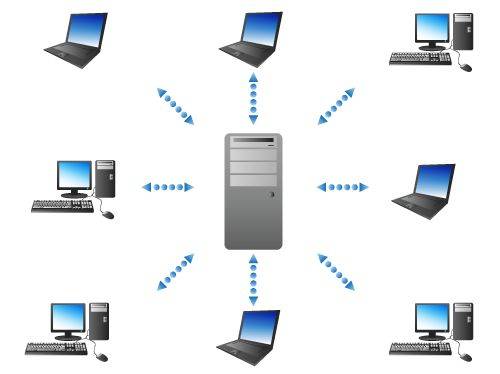
Сервера – это такие компьютеры, на которых содержится перечень других объектов внутри одного уровня сети, что позволяет ускорить обмен между пользователями. Они и стали основой новой системы.
У каждого уровня сети должен быть собственный сервер, который содержит информацию об адресах пользователей своего сегмента.
Поиск необходимых данных происходит так:

Узел, состоящий из нескольких доменов, называется зоной . В ее файле содержатся основные параметры своего сегмента. В том числе он включает информацию о FQDN или полностью определенном доменном имени. Если такая запись заканчивается точкой, это значит, что имя объекта задано правильно.

Существует несколько типов компьютеров, которые обслуживают DNS:
К ним пользователь может отправить один из двух типов запроса.
Браузер посылает его через программу-resolver:
Существует два типа ответов:
Служба DNS обеспечивает перевод имен сайтов в IP-адреса. В интернете каждое устройство можно отследить по 2 основным параметрам – имени домена и IP-адресу. Они могут присваиваться компьютеру пользователя, сетевому принтеру или маршрутизатору.
Однако это весьма условно, так как компьютер может не иметь доменного имени, но использовать несколько адресов. Кроме того, каждый IP-адрес должен соответствовать всем доменным именам. Однако домен может содержать информацию только об одном IP-адресе.
Сервера могут работать в режимах:
Обычно эти параметры задаются сетью в автоматическом режиме. Для того чтобы сбросить данные необходимо зайти в раздел «Сетевые подключения».

После того, необходимо зайти в протокол, используемый для обслуживания сети.
В разделе «Свойства» можно задать необходимые параметры. Обычно указываются основной IP-адрес сервера и альтернативный.
Сообщение, которые используются для обмена информации службой, начинается с 12-байтного заголовка. Затем следует поле идентификации, которое позволяет определить, на какой запрос пришел ответ.

Поле флагов (следующие 16 бит) включает информацию:
Последнее 16-битное поле показывает общее количество учитываемых параметров.
Любой отклик содержит сведения о стороне, отправившей сообщение. В нем содержатся следующие данные: ответ, полномочия сервера и дополнительная информация о нем.

Кроме них, в сообщении содержится:
Запросы указателя направлены на поиск страницы в инверсивном режиме, т.е. поиск имени ресурса по IP-адресу, поданного в виде текстовой строки, разделенной точками.

Для его отправки адрес узла записывается в противоположном порядке с добавлением определенного суффикса (чаще всего в форме in-addr.arpa).
Совершить операцию можно, если ресурс содержит PTR-запись. Это позволяет передать управление зоной владельцу IP-адресов.
Это – список основных программ, используемых службой. В рамках одного домена эти записи являются уникальными. На разных уровнях сети могут существовать дубли этих записей.
Эти данные включают следующие виды записей:
Для поиска необходимой информации браузер может искать информацию в трех сегментах. Сначала необходимые данные ищут при помощи DNS-службы, т.е. на локальном уровне. Их можно найти, если на компьютере содержится файл Hosts.
Однако если операция не удалась, то клиент подает запрос. Чтобы ускорить поиск информации, используются кэшированные сервера. Если он не находит нужных данных, то он выполняет рекурсивный запрос. При подаче он копирует данные других сетей.
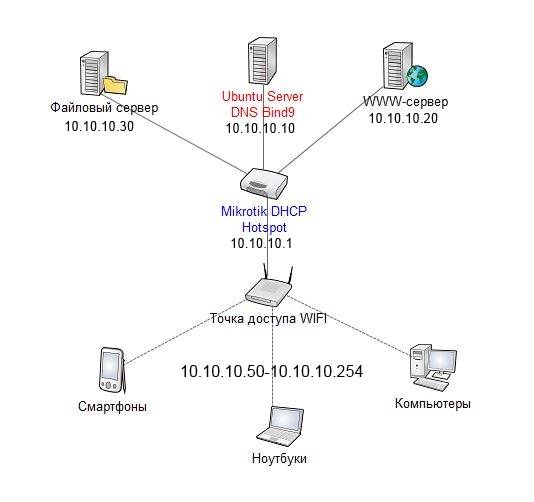
Это позволяет экономить траффик, не обращаясь впоследствии к авторитативным пользователям. Но открытая запись остается действительной на протяжении ограниченного срока. Срок его актуальности установлен в файле зоны. По умолчанию минимально он составляет 1 час.
Служба поддерживает как протокол UDP, так и TCP.
UDP используется для отправки сообщений по глобальным сетям. Размер сообщений, пересылаемых по этому протоколу, лимитирован. Неполные ответы содержат метку ТС. Это означает, что размер отклика превысил 512 байт, поэтому остальная часть не дошла до компьютера.

Он отличается меньшой надежностью, поскольку для него не установлен определенный тайм-аут на отклик запроса. Однако такая система подходит для передачи огромного количества информации.
TCP используется для передачи таких данных, поскольку он позволяет получать любой объем данных, разделенный на сегменты определенного размера.
Также этот протокол используются вторичными серверами, когда они запрашивают данные от главных компьютеров каждые три часа, чтобы узнать об обновлении файла конфигурации сети.
Служба DNS имеет сложную иерархическую структуру. Однако система серверов обеспечивает гибкое и быстрое взаимодействие между всеми пользователями и устройствами Сети.
Чтобы узнать необходимую информацию, клиент посылает запрос. Отклик содержит основные данные об интересующем объекте и компьютере, обслуживающем зону. Для осуществления этого обмена используются протоколы UDP и TCP.
И вы, наверно, заметили, что на пути реализации такой идеи встречаются понятия, о которых ранее вы даже не слышали.
Например, у вас мог возникнуть вопрос: что такое dns? Я думаю, вы сталкивались с подобной аббревиатурой, но, что она означает, знают не многие.
Итак, на самом деле значение аббревиатуры DNS расшифруется очень просто – Domain Names System (Система доменных имен). Звучит, возможно, не понятно, но это только так кажется. А, между прочим, каждый пользователь сети Интернет сталкивается с этой системой множество раз за день.
Мы привыкли, что адрес веб-сайта написан в виде набора букв, очень удобных для восприятия, например: google.com или mail.ru. Эти буквенные адреса работают именно благодаря системе доменных имен. Для адресов интернет-узлов применяется специальная цифровая кодировка, так называемые IP-адреса, а задача ДНС в том, чтобы связать названия интернет-сайтов в буквенном виде с IP в виде цифр.
Первоочередная задача Domain Names System – это упростить поиск в сети интернет необходимых ресурсов. Например, чтобы попасть на интернет-сайт поисковой системы google, обычно в адресную строку вводим google.com, но ведь можно и IP-адресом воспользоваться, написав 194.122.81.53.
Как видите все достаточно просто, но буквенное отображение адреса запомнить куда проще.
Еще следует сказать, что Domain Names System имеет свою древовидную структуру. Ее узлы называются доменами, каждый из которых может содержать много «подчиненных» доменов. Структуру принято делить на уровни. Начинается система с корневого домена (нулевой уровень). Бывают домены общего назначения (COM, NET, ORG и т.д.), и двухбуквенные коды стран (ru, ua, kz и пр.).
Давайте рассмотрим на примере, чтобы более понятно. Домены первого уровня — это com, org, ru и подобные. Под ними второй уровень — rambler.ru, google.com; а домены третьего уровня выглядят так: banner.org.ru, shops.com.ua и т.д.
Когда создаешь свой интернет-сайт или блог (не важно какого плана ресурс), вы обязательно столкнетесь с такими понятиями как , и конечно dns. Если вы не первый раз читаете мой блог, то знаете, что хостинг является территорией, где размещается ваш веб-ресурс, а домен – это его название (или адрес).
Правильные настройки dns личного сайта – очень важный момент. Если данные были введены некорректно, то это может привести к тому, что веб-сайт не будет работать вообще.
Когда происходит настройка ДНС, вы словно информируете всю Глобальную сеть о том, где искать ваш web-ресурс. Если вы сменили хостинг-провайдера и не изменили информацию в записи своего домена, то все указатели будут посылать пользователей на тот сервер, где его уже давно нет, то есть в «никуда».

Если сделать все правильно, проблем возникнуть не должно. Для чайников дам небольшое напутствие. Во время переноса веб-сайта на другой хостинг вам потребуется изменить в административной панели управления доменом данные dns-сервера. Если вы не знаете, как узнать ваши данные dns, обратитесь к своему провайдеру.
Я думаю, что вы уже уяснили, что dns преобразовывает буквы в цифры (названия в ip). Когда вы вводите название веб-узла в адресной строке , формируется dns-запрос к серверу имен. В результате определяется ip адрес ресурса, на который мы хотим перейти. То есть символьные обозначения нужны только для удобства людей, а компьютеры для связи в сети интернет используют ip адреса.
Существует два типа серверов имен: те, которые сохраняют всю информацию про доменную зону, и те, которые отвечают на dns-запрос для пользователей сети. Последние сохраняют ответы в кэш для того, чтобы следующий такой запрос происходил намного быстрее. Благодаря кэшированию сокращается количество запросов информации.
Думаю, теперь аббревиатура dns вас не пугает. Расскажите об этом своим друзьям посредством социальных сетей, пусть также прочтут этот материал и узнают, что такое система доменных имен.
Подписывайтесь на обновления блога, чтобы получать рассылку и первыми узнавать о редакции новой статьи, до скорой встречи!
С уважением! Абдуллин Руслан